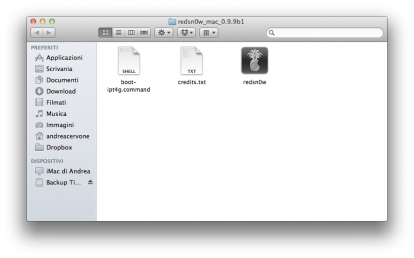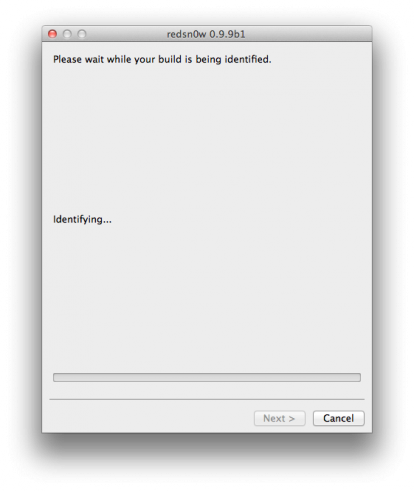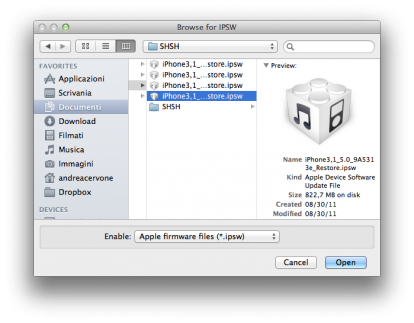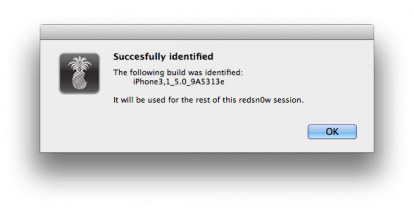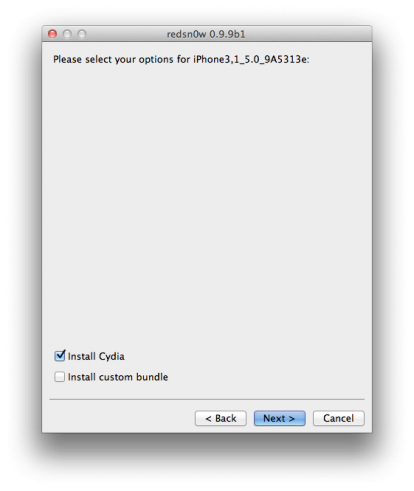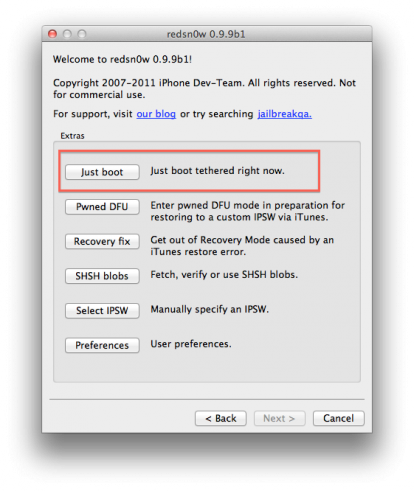È da pochissimo disponibile la versione 0.9.9b1 di Redsn0w, importante aggiornamento di questo conosciutissimo tool per il jailbreak che implementa una serie di novità e migliorie. In questa guida andiamo a spiegarvi come utilizzare il nuovo tool per il jailbreak per eseguire l’installazione di Cydia sulle ultime versioni beta di iOS 5, in particolare sulla settima ed ultima beta attualmente disponibile per il download dall’iOS Dev Center.
Guida
Per prima cosa occorre scaricare la nuova versione di Redsn0w nella sua release compatibile con il proprio sistema operativo. Scegliete il file da scaricare tra i due proposti di seguito:
A questo punto aprite il programma e vi troverete dinanzi a due voci, “Jailbreak” e “Extras”. Come già spiegato diffusamente, la prima opzione permetterà di eseguire semplicemente il jailbreak del firmware in uso, mentre la seconda da accesso a tutti gli extra introdotti con Redsn0w 0.9.9b1.
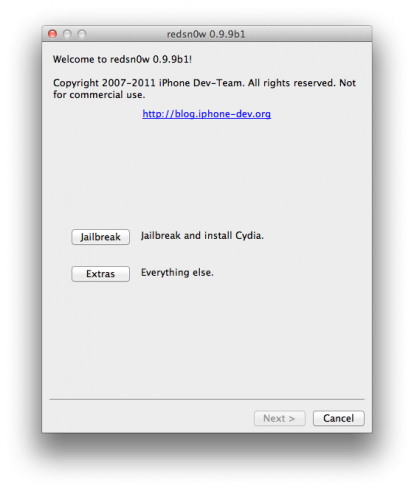
Concentriamoci inizialmente sul Jailbreak in sé. Per iniziare sarà necessario cliccare sulla voce “Jailbreak” in Redsn0w. A questo punto, a differenza delle precedenti versioni, si dovrà solamente entrare in modalità DFU. Non sarà necessaria alcuna selezione del file .ipsw del firmware che si intende sbloccare.
Redsn0w eseguirà un velocissimo check e procederà con il jailbreak. Nel caso delle versioni beta di iOS, gli sviluppatori dovranno necessariamente fornire il file .ipsw prima di procedere con il jailbreak. Per il secondo jailbreak questo passaggio non sarà più fondamentale.
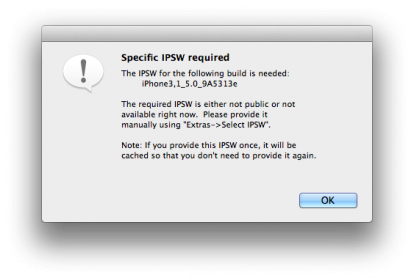
Nel nostro caso, in cui stiamo cercando di eseguire il jailbreak proprio di una versione beta di iOS 5, dovremo far riconoscere il file .ipsw del suddetto firmware a Redsn0w indicandolo nel menu “Extras -> Select IPSW“.
Una volta identificato, il firmware scelto sarà utilizzato per l’intera sessione di utilizzo di Redsn0w fino “a nuovo ordine” da parte dell’utente.
A questo punto si potrà riprendere l’operazione di jailbreak. Torniamo quindi alla Home di Redsn0w, clicchiamo nuovamente su “Jailbreak” ed attendiamo che il programma compia le operazioni canoniche. Spuntiamo quindi la voce “Install Cydia” e prepariamoci per il jailbreak. La voce “Install custom bundle” permette di installare pacchetti aggiuntivi direttamente da Redsn0w.
Adesso è tutto abbastanza semplice e normale. Impostate l’iPhone in DFU ed attendete che Redsn0w inizi ad eseguire i processi standard sul vostro iPhone. Noterete comparire prima una schermata bianca e poi il simbolo dell’ananas sul display dell’iPhone. L’operazione di sblocco può richiedere anche una decina di minuti. Siate pazienti ed attendete fino a quando il vostro iPhone non si riavvierà da solo.
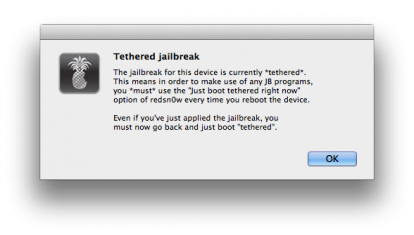
Abbiamo finito! Adesso avete il vostro iPhone jailbroken aggiornato all’ultima versione beta di iOS 5. Come già riportato in precedenza, questo procedimento andrà ora seguito per qualsiasi versione di iOS che vorrete sbloccare utilizzando il tool del Dev Team. Nel caso di firmware ufficiale – ossia non in beta – non sarà necessario selezionare manualmente il file .ipsw dal menu “Extra” di Redsn0w.
Riavvio in modalità tethered
Come ben sapete, non esiste attualmente un jailbreak di tipo untethered specifico per le versioni beta di iOS 5. Gli hacker del Dev Team e del Chronic-Dev hanno preferito, come è logico che sia, conservare gli exploit untethered trovati all’interno delle preview del nuovo firmware per consentire il futuro jailbreak untethered di iOS 5 finale.
Pertanto il jailbreak eseguibile su iOS 5 beta con Redsn0w 0.9.9b1 sarà di tipo tethered e sarà necessario collegare l’iPhone al computer ad ogni riavvio del terminale. Per completare il riavvio in modalità tethered – operazione che dovrete eseguire sin dal primo momento, pena l’impossibilità di aprire Cydia – lanciate Redsn0w, selezionate la voce “Extras” e quindi “Just boot”. Vi sarà chiesto di far entrare il dispositivo in modalità DFU: fatelo e completerete il riavvio ripristinando il funzionamento di Cydia e di tutte le estensioni scaricate tramite esso.
Extras
Tra le altre funzioni “Extra” presenti in Redsn0w 0.9.9b1, non citate fino ad ora nell’articolo, troviamo:
1. Pwned DFU mode, per entrare nella modalità DFU ‘pwned’ che prepara al ripristino di un custom firmware;
2. Recovery Fix, per correggere gli errori di iTunes in fase di ripristino;
3. SHSH blobs, che a sua volta si suddivide in:
- Fetch: per eseguire il salvataggio dei certificati presenti sul dispositivo ed inviarli a Cydia;
- Verifiy: per verificare i certificati esistenti;
- Submit: per inviare i certificati ai server di Cydia;
- Query: per interrogare Cydia in modo da visualizzare tutti gli SHSH disponibili per il dispositivo in uso;
- Stitch: per creare un custom firmware (file .ipsw) con certificati SHSH salvati